最新下载
热门教程
- 1
- 2
- 3
- 4
- 5
- 6
- 7
- 8
- 9
- 10
word文档怎么去掉删除线?word去掉删除线的方法
时间:2022-06-26 06:56:30 编辑:袖梨 来源:一聚教程网
1.如图所示我们以测试删除三条删除线和四条删除的去掉办法
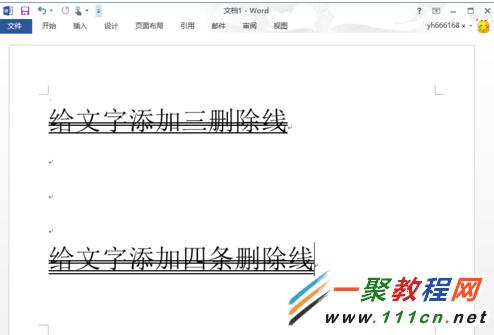
2.我们测试一个文件打开然后“给文字添加三删除线” 具体在:“开始”——》“文字“如下图所示。
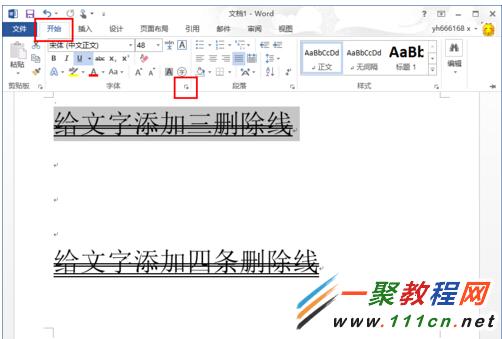
3.然后在打开中我们再点击“字体” 这样进入了字体框。

4.如我们点击“效果”在这里会有一个“双删除线”如下图所示。

5.现在我们把“双删除线”的勾选取消选中之后,我们可以在预览框这可以看到少了两条删除线
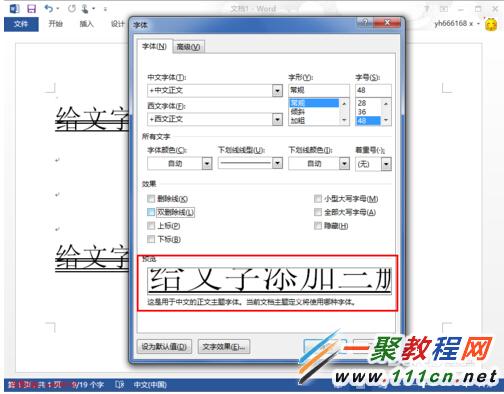
6.下面就来说怎么样去掉另外的一条线,其实这条线是下划线,点击“下划线线型”下面的下拉框,就会弹出各种类型的下划线,选择“无”,然后点击右下方的“确定”
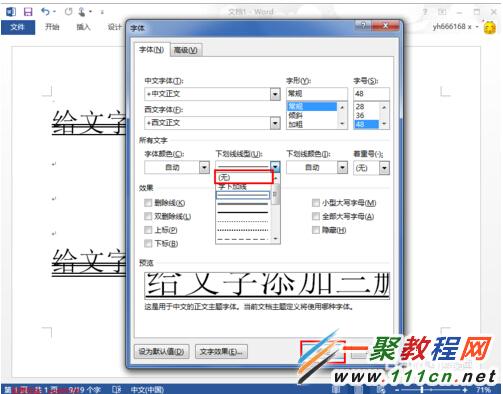
7.现在我们在看文档中的内容你会发现“给文字添加三删除线” 都没有了哦。
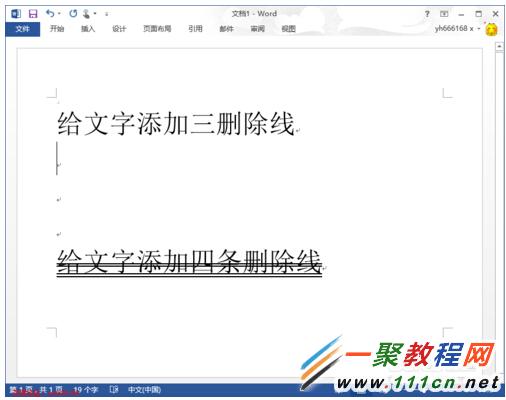
8.利用上面同样的方法,可以去掉“给文字添加四条删除线”的横线,最后的效果如下
有朋友问我有些线条是删除不了,它像一层网覆在文字上,不是页眉线,不是分页线也不是下划线,无法选中,无法删除,即使复制,也依然存在,这种问题在网上找到办法。
必须让这些线条处于文字之间。把线条周围的文字打空格或者回车键,给它让出地方,让它处在“空地”当中,这时候试着把鼠标放在线条上,一个个的试,等鼠标箭头变成十字箭头的时候,停住不要动,双击,它的两边就会有两个蓝色圆球,这时候按删除键,就OK了。如果线条是在文字之外,也就是在页边距之外,那就选“页面布局-页边距-窄”,这时候线条就处于文字之间了,接着用上面的方法,搞定!
相关文章
- 《魔兽世界》缴械行动任务完成方法 04-27
- 《重装岚影》特色内容介绍 04-27
- 《崩坏星穹铁道》新手0氛开服必养角色推荐 04-27
- 《魔兽世界》吃鸡模式最厉害技能介绍 04-27
- 《百英雄传》莫罗乌斯位置介绍 04-27
- 《csgo》玉麒麟个人简介介绍 04-27














